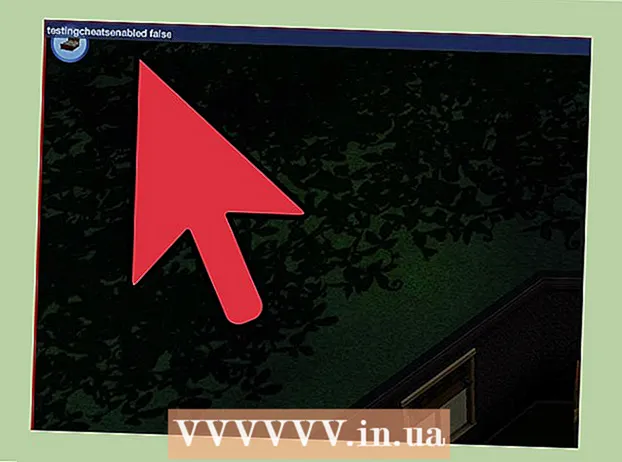நூலாசிரியர்:
Gregory Harris
உருவாக்கிய தேதி:
12 ஏப்ரல் 2021
புதுப்பிப்பு தேதி:
1 ஜூலை 2024
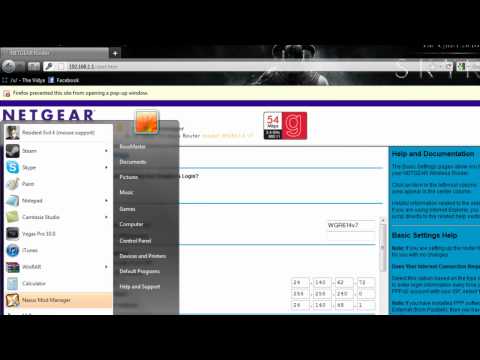
உள்ளடக்கம்
- படிகள்
- முறை 3 இல் 1: கணினியிலிருந்து மறுதொடக்கம்
- முறை 2 இல் 3: ரிமோட் சுவிட்சைப் பயன்படுத்தி மோடத்தை மறுதொடக்கம் செய்தல்
- 3 இன் முறை 3: உங்கள் ISP வழியாக மோடத்தை மறுதொடக்கம் செய்யுங்கள்
மோடம் வேலை செய்ய மறுத்தால், இது ஒரு இடைப்பட்ட இணைப்பு அல்லது அதன் முழுமையான பற்றாக்குறைக்கு வழிவகுக்கிறது, முதலில், அது மீண்டும் தொடங்கப்பட வேண்டும். இதை அடைய, நீங்கள் நெட்வொர்க்கிலிருந்து மோடத்தை துண்டிக்கலாம் அல்லது மீட்டமை பொத்தானை அழுத்தவும். மோடம் அணுக முடியாத இடத்தில் இருந்தால், அதை தொலைவிலிருந்து மறுதொடக்கம் செய்யலாம். வீடு வழியாக நடப்பதைத் தவிர்க்க, உங்கள் கணினி வழியாக, ரிமோட் சுவிட்சைப் பயன்படுத்தி அல்லது உங்கள் இணைய சேவை வழங்குநரை அழைப்பதன் மூலம் உங்கள் மோடத்தை தொலைவிலிருந்து மறுதொடக்கம் செய்யுங்கள்.
படிகள்
முறை 3 இல் 1: கணினியிலிருந்து மறுதொடக்கம்
 1 உங்கள் உலாவியைத் திறக்கவும். உங்கள் கணினியில் உலாவியைத் திறக்கவும். இது இன்டர்நெட் எக்ஸ்ப்ளோரர், பயர்பாக்ஸ் அல்லது குரோம். அது அவ்வளவு முக்கியமல்ல. முக்கிய விஷயம் என்னவென்றால், உலாவியின் முகவரி பட்டியில் முகவரியை உள்ளிட உங்களுக்கு வாய்ப்பு உள்ளது.
1 உங்கள் உலாவியைத் திறக்கவும். உங்கள் கணினியில் உலாவியைத் திறக்கவும். இது இன்டர்நெட் எக்ஸ்ப்ளோரர், பயர்பாக்ஸ் அல்லது குரோம். அது அவ்வளவு முக்கியமல்ல. முக்கிய விஷயம் என்னவென்றால், உலாவியின் முகவரி பட்டியில் முகவரியை உள்ளிட உங்களுக்கு வாய்ப்பு உள்ளது.  2 மோடமின் ஐபி முகவரியை உள்ளிடவும். இன்டர்நெட் புரோட்டோகால் அல்லது ஐபி முகவரி என்பது நெட்வொர்க்கில் தரவை அனுப்ப கணினி பயன்படுத்தும் அடையாளங்காட்டியாகும். மோடமின் ஐபி முகவரி உலாவியின் முகவரி பட்டியில் உள்ளிடப்பட வேண்டும். இது பொதுவாக http://192.168.1.1 அல்லது அது போன்ற ஒன்று. அதை இயல்புநிலை ஐபி முகவரியாக உள்ளிடவும்.
2 மோடமின் ஐபி முகவரியை உள்ளிடவும். இன்டர்நெட் புரோட்டோகால் அல்லது ஐபி முகவரி என்பது நெட்வொர்க்கில் தரவை அனுப்ப கணினி பயன்படுத்தும் அடையாளங்காட்டியாகும். மோடமின் ஐபி முகவரி உலாவியின் முகவரி பட்டியில் உள்ளிடப்பட வேண்டும். இது பொதுவாக http://192.168.1.1 அல்லது அது போன்ற ஒன்று. அதை இயல்புநிலை ஐபி முகவரியாக உள்ளிடவும். - நிலையான ஐபி முகவரி வேலை செய்யவில்லை என்றால், மோடமிற்கான சரியான ஐபி முகவரியைக் கண்டுபிடிக்க ஒரு கட்டளை வரியில் (விண்டோஸில்) தொடங்கி "ஐப்கான்ஃபிக்" (மேற்கோள்கள் இல்லாமல்) உள்ளிடவும். இதைச் செய்ய, தொடக்க பொத்தானை, அனைத்து நிரல்களையும், கணினி கருவிகளையும், பின்னர் கட்டளை வரியில் கிளிக் செய்யவும். "இயல்புநிலை நுழைவாயில்" உரைக்கு அடுத்து சரியான ஐபி முகவரி பட்டியலிடப்படும்.
- மற்றொரு வழி உள்ளது - "தொடங்கு" பொத்தானை அழுத்தவும், பின்னர் "கண்ட்ரோல் பேனல்" ஐ கிளிக் செய்யவும். அதன் பிறகு, "நெட்வொர்க் மற்றும் பகிர்வு மையம்" விருப்பத்தை கிளிக் செய்யவும். இந்த சாளரத்தில், நீங்கள் நெட்வொர்க்கின் பெயரைக் கண்டுபிடித்து "நிலை" விருப்பத்தைக் கிளிக் செய்ய வேண்டும். தரவுத் தொடரை காண்பிக்க விவரங்கள் பொத்தானைக் கிளிக் செய்யவும். மோடமின் ஐபி முகவரி "IPv4 இயல்புநிலை நுழைவாயில்" உரைக்கு அடுத்து பட்டியலிடப்படும்.
 3 நிர்வாகி கடவுச்சொல்லை உள்ளிடவும். இந்த கட்டத்தில், நீங்கள் பிணைய நிர்வாகியின் பெயர் மற்றும் கடவுச்சொல்லை உள்ளிட வேண்டும். நிர்வாகி அணுகல் இல்லாமல், நீங்கள் மோடம் அமைப்புகளை உள்ளிட முடியாது. நீங்கள் உங்கள் வீட்டு கணினியைப் பயன்படுத்துகிறீர்கள் என்றால், இது ஒரு பிரச்சனையாக இருக்கக்கூடாது. மோடம் அதன் இயல்புநிலை பயனர்பெயர் மற்றும் கடவுச்சொல்லைப் பயன்படுத்துவதும் சாத்தியமாகும். அவற்றை பயனர் கையேட்டில் அல்லது மோடமில் உள்ள லேபிளில் காணலாம்.
3 நிர்வாகி கடவுச்சொல்லை உள்ளிடவும். இந்த கட்டத்தில், நீங்கள் பிணைய நிர்வாகியின் பெயர் மற்றும் கடவுச்சொல்லை உள்ளிட வேண்டும். நிர்வாகி அணுகல் இல்லாமல், நீங்கள் மோடம் அமைப்புகளை உள்ளிட முடியாது. நீங்கள் உங்கள் வீட்டு கணினியைப் பயன்படுத்துகிறீர்கள் என்றால், இது ஒரு பிரச்சனையாக இருக்கக்கூடாது. மோடம் அதன் இயல்புநிலை பயனர்பெயர் மற்றும் கடவுச்சொல்லைப் பயன்படுத்துவதும் சாத்தியமாகும். அவற்றை பயனர் கையேட்டில் அல்லது மோடமில் உள்ள லேபிளில் காணலாம்.  4 மோடம் அமைப்புகள் பக்கத்திற்குச் செல்லவும். ஒவ்வொரு மோடமும் சற்று வித்தியாசமாக இருந்தாலும், அவை அனைத்தும் ஒரு செட்டிங்ஸ் அல்லது மேனேஜ்மென்ட் தாவலைக் கொண்டுள்ளன, அவை நெட்வொர்க் நிர்வாகி அணுகலுடன் அணுகப்படலாம். இந்த டேப் தானாகவே உலாவியில் தோன்றும். மோடத்தை "தொழிற்சாலை அமைப்புகளுடன்" மறுதொடக்கம் செய்வதற்கான விருப்பமும் இருக்க வேண்டும்.
4 மோடம் அமைப்புகள் பக்கத்திற்குச் செல்லவும். ஒவ்வொரு மோடமும் சற்று வித்தியாசமாக இருந்தாலும், அவை அனைத்தும் ஒரு செட்டிங்ஸ் அல்லது மேனேஜ்மென்ட் தாவலைக் கொண்டுள்ளன, அவை நெட்வொர்க் நிர்வாகி அணுகலுடன் அணுகப்படலாம். இந்த டேப் தானாகவே உலாவியில் தோன்றும். மோடத்தை "தொழிற்சாலை அமைப்புகளுடன்" மறுதொடக்கம் செய்வதற்கான விருப்பமும் இருக்க வேண்டும்.  5 சேமி, விண்ணப்பிக்கவும் அல்லது மறுதொடக்கம் செய்யவும். இந்த விருப்பங்களில் ஒன்றைத் தேர்ந்தெடுத்த பிறகு, மோடம் தானாகவே மறுதொடக்கம் செய்யப்பட்டு பிணையத்துடன் இணைக்கப்பட வேண்டும். பார்க்க, மோடமின் அடிப்படை மற்றும் மேம்பட்ட அமைப்புகளில் எதையும் கெடுக்காதபடி எதையும் மாற்ற வேண்டாம். இது இன்னும் நடந்தால், மீட்டமை பொத்தானை அழுத்துவதன் மூலம் மோடத்தை தொழிற்சாலை அமைப்புகளுக்குத் திருப்பி விடுங்கள்.
5 சேமி, விண்ணப்பிக்கவும் அல்லது மறுதொடக்கம் செய்யவும். இந்த விருப்பங்களில் ஒன்றைத் தேர்ந்தெடுத்த பிறகு, மோடம் தானாகவே மறுதொடக்கம் செய்யப்பட்டு பிணையத்துடன் இணைக்கப்பட வேண்டும். பார்க்க, மோடமின் அடிப்படை மற்றும் மேம்பட்ட அமைப்புகளில் எதையும் கெடுக்காதபடி எதையும் மாற்ற வேண்டாம். இது இன்னும் நடந்தால், மீட்டமை பொத்தானை அழுத்துவதன் மூலம் மோடத்தை தொழிற்சாலை அமைப்புகளுக்குத் திருப்பி விடுங்கள்.  6 மோடம் மறுதொடக்கம் செய்ய காத்திருக்கவும். திசைவி வேலை செய்ய இன்னும் சிறிது நேரம் ஆகலாம். மோடம் இயங்கும்போது, திரை தானாகவே புதுப்பிக்கப்படும். கணினியில் இணைய இணைப்பு தோன்றும் வரை மறுதொடக்கம் முடிக்கப்படாது.
6 மோடம் மறுதொடக்கம் செய்ய காத்திருக்கவும். திசைவி வேலை செய்ய இன்னும் சிறிது நேரம் ஆகலாம். மோடம் இயங்கும்போது, திரை தானாகவே புதுப்பிக்கப்படும். கணினியில் இணைய இணைப்பு தோன்றும் வரை மறுதொடக்கம் முடிக்கப்படாது.  7 இந்த படிகளுக்கு ஒரு புக்மார்க்கை உருவாக்கவும். ஐபி முகவரியை குறுக்குவழியாக புக்மார்க் செய்யவும். இந்த வழக்கில், நீங்கள் மீண்டும் மீண்டும் செய்யும்போது அது உங்கள் நேரத்தை மிச்சப்படுத்தும். "சரி" பொத்தானை கிளிக் செய்தவுடன் இணைப்பை புக்மார்க்காக சேமிக்கவும். இணைப்பு இப்படி இருக்கும்: http://192.168.1.1/htmlV/reset.asp?restart=TRUE
7 இந்த படிகளுக்கு ஒரு புக்மார்க்கை உருவாக்கவும். ஐபி முகவரியை குறுக்குவழியாக புக்மார்க் செய்யவும். இந்த வழக்கில், நீங்கள் மீண்டும் மீண்டும் செய்யும்போது அது உங்கள் நேரத்தை மிச்சப்படுத்தும். "சரி" பொத்தானை கிளிக் செய்தவுடன் இணைப்பை புக்மார்க்காக சேமிக்கவும். இணைப்பு இப்படி இருக்கும்: http://192.168.1.1/htmlV/reset.asp?restart=TRUE
முறை 2 இல் 3: ரிமோட் சுவிட்சைப் பயன்படுத்தி மோடத்தை மறுதொடக்கம் செய்தல்
 1 ரிமோட் சுவிட்சை வாங்கவும். ரிமோட் சுவிட்ச் என்று அழைக்கப்படும் மோடத்தை தொலைவிலிருந்து மறுதொடக்கம் செய்யலாம். இந்த சாதனங்கள் உங்கள் கணினியுடன் இணைக்கப்பட்டு தானாகவே உங்கள் நெட்வொர்க் மற்றும் இணைய அணுகலை நிர்வகிக்கின்றன, மேலும் உங்கள் கேபிள் மற்றும் டிஎஸ்எல் மோடம்களை மறுதொடக்கம் செய்யலாம். IBoot போன்ற மாதிரிகள் கணினி அல்லது ஆன்லைன் ஸ்டோரில் சுமார் 12 ஆயிரம் ரூபிள் வாங்கலாம்.
1 ரிமோட் சுவிட்சை வாங்கவும். ரிமோட் சுவிட்ச் என்று அழைக்கப்படும் மோடத்தை தொலைவிலிருந்து மறுதொடக்கம் செய்யலாம். இந்த சாதனங்கள் உங்கள் கணினியுடன் இணைக்கப்பட்டு தானாகவே உங்கள் நெட்வொர்க் மற்றும் இணைய அணுகலை நிர்வகிக்கின்றன, மேலும் உங்கள் கேபிள் மற்றும் டிஎஸ்எல் மோடம்களை மறுதொடக்கம் செய்யலாம். IBoot போன்ற மாதிரிகள் கணினி அல்லது ஆன்லைன் ஸ்டோரில் சுமார் 12 ஆயிரம் ரூபிள் வாங்கலாம்.  2 உங்கள் சாதனத்தை இணைக்கவும். ரிமோட் சுவிட்சுகள் நேரடியாக கம்ப்யூட்டர் கேஸுடன் இணைக்கப்படும்.சாதனத்தில் கணினி மின்சாரம் மற்றும் நெட்வொர்க் கேபிளை செருகவும். பிரதான கணினியை இணைப்பதன் மூலம், நெட்வொர்க்கில் உள்ள மற்ற கணினிகளின் சில செயல்பாடுகளை நீங்கள் தொலைவிலிருந்து கட்டுப்படுத்தலாம் மற்றும் அவற்றின் வேலையை தானியக்கமாக்கலாம்.
2 உங்கள் சாதனத்தை இணைக்கவும். ரிமோட் சுவிட்சுகள் நேரடியாக கம்ப்யூட்டர் கேஸுடன் இணைக்கப்படும்.சாதனத்தில் கணினி மின்சாரம் மற்றும் நெட்வொர்க் கேபிளை செருகவும். பிரதான கணினியை இணைப்பதன் மூலம், நெட்வொர்க்கில் உள்ள மற்ற கணினிகளின் சில செயல்பாடுகளை நீங்கள் தொலைவிலிருந்து கட்டுப்படுத்தலாம் மற்றும் அவற்றின் வேலையை தானியக்கமாக்கலாம்.  3 ரிமோட் ரீஸ்டார்ட் செயல்பாட்டை இயக்கவும். உங்கள் கணினியுடன் சாதனத்தை இணைத்தவுடன், ரிமோட் சுவிட்சை அமைக்கவும், இதனால் அது தானாகவே இணைய இணைப்பை கண்காணிக்கும் மற்றும் சிக்கல் ஏற்பட்டால் மோடத்தை மறுதொடக்கம் செய்யும். சுவிட்சை உள்ளமைக்க, நீங்கள் கணினியில் அதன் அமைப்புகளுக்கு செல்ல வேண்டும். சுவிட்சையும் கட்டமைக்க முடியும், அதனால் அது ஒரு குறிப்பிட்ட நேரத்தில் மோடத்தை மறுதொடக்கம் செய்கிறது, எடுத்துக்காட்டாக, ஒவ்வொரு காலையிலும் அல்லது ஒவ்வொரு நாளும்.
3 ரிமோட் ரீஸ்டார்ட் செயல்பாட்டை இயக்கவும். உங்கள் கணினியுடன் சாதனத்தை இணைத்தவுடன், ரிமோட் சுவிட்சை அமைக்கவும், இதனால் அது தானாகவே இணைய இணைப்பை கண்காணிக்கும் மற்றும் சிக்கல் ஏற்பட்டால் மோடத்தை மறுதொடக்கம் செய்யும். சுவிட்சை உள்ளமைக்க, நீங்கள் கணினியில் அதன் அமைப்புகளுக்கு செல்ல வேண்டும். சுவிட்சையும் கட்டமைக்க முடியும், அதனால் அது ஒரு குறிப்பிட்ட நேரத்தில் மோடத்தை மறுதொடக்கம் செய்கிறது, எடுத்துக்காட்டாக, ஒவ்வொரு காலையிலும் அல்லது ஒவ்வொரு நாளும்.  4 சாதனத்தை இயக்கவும். நீங்கள் அமைத்தவுடன் ரிமோட் சுவிட்ச் தானாகவே செயல்படத் தொடங்கும். மோடம் சரியாக வேலை செய்யவில்லை என்றால், சாதனம் தானாகவே இதைக் கண்டறிந்து மறுதொடக்கம் செய்யும், எனவே நீங்கள் இனி ஒரு மோசமான இணைப்பைப் பற்றி கவலைப்பட வேண்டியதில்லை.
4 சாதனத்தை இயக்கவும். நீங்கள் அமைத்தவுடன் ரிமோட் சுவிட்ச் தானாகவே செயல்படத் தொடங்கும். மோடம் சரியாக வேலை செய்யவில்லை என்றால், சாதனம் தானாகவே இதைக் கண்டறிந்து மறுதொடக்கம் செய்யும், எனவே நீங்கள் இனி ஒரு மோசமான இணைப்பைப் பற்றி கவலைப்பட வேண்டியதில்லை.  5 மறுதொடக்கம் செய்ய காத்திருங்கள். முன்பு போலவே, மோடமை மறுதொடக்கம் செய்த பிறகு, அது மீண்டும் வேலை செய்வதற்கு சிறிது நேரம் ஆக வேண்டும். இணைய இணைப்பு சில நிமிடங்களில் தோன்ற வேண்டும்.
5 மறுதொடக்கம் செய்ய காத்திருங்கள். முன்பு போலவே, மோடமை மறுதொடக்கம் செய்த பிறகு, அது மீண்டும் வேலை செய்வதற்கு சிறிது நேரம் ஆக வேண்டும். இணைய இணைப்பு சில நிமிடங்களில் தோன்ற வேண்டும்.
3 இன் முறை 3: உங்கள் ISP வழியாக மோடத்தை மறுதொடக்கம் செய்யுங்கள்
 1 உங்களிடம் எந்த வழங்குநர் இருக்கிறார் என்பதைத் தீர்மானிக்கவும். சூழ்நிலையைப் பொறுத்து, உங்கள் ISP யார் என்பதை நீங்கள் முதலில் தீர்மானிக்க வேண்டும். உங்கள் இணைப்பு வரும் பொது ஐபி முகவரியைக் கண்டறிவது இதில் அடங்கும். சில தளங்கள் இதை உங்களுக்காக செய்ய முடியும். ஐபி முகவரியைத் தீர்மானிக்க தேவையான முகவரியையும் தளத்தில் காணலாம். ஐபி முகவரி பின்வரும் வடிவத்தில் இருக்கும்: xxx.xxx.xxx.xxx. பிற தளங்கள் அந்த பொது ஐபி முகவரியை எந்த நிறுவனம் பயன்படுத்துகிறது என்று சொல்லலாம் மற்றும் இணைய சேவை வழங்குநரின் பெயர், அதன் முகவரி மற்றும் தொலைபேசி எண்ணை வழங்கலாம்.
1 உங்களிடம் எந்த வழங்குநர் இருக்கிறார் என்பதைத் தீர்மானிக்கவும். சூழ்நிலையைப் பொறுத்து, உங்கள் ISP யார் என்பதை நீங்கள் முதலில் தீர்மானிக்க வேண்டும். உங்கள் இணைப்பு வரும் பொது ஐபி முகவரியைக் கண்டறிவது இதில் அடங்கும். சில தளங்கள் இதை உங்களுக்காக செய்ய முடியும். ஐபி முகவரியைத் தீர்மானிக்க தேவையான முகவரியையும் தளத்தில் காணலாம். ஐபி முகவரி பின்வரும் வடிவத்தில் இருக்கும்: xxx.xxx.xxx.xxx. பிற தளங்கள் அந்த பொது ஐபி முகவரியை எந்த நிறுவனம் பயன்படுத்துகிறது என்று சொல்லலாம் மற்றும் இணைய சேவை வழங்குநரின் பெயர், அதன் முகவரி மற்றும் தொலைபேசி எண்ணை வழங்கலாம்.  2 உங்கள் வழங்குநரை அழைக்கவும். முதல் இரண்டு முறைகளுடன் மோடத்தை மறுதொடக்கம் செய்ய முடியாவிட்டால் அல்லது தொடர்ச்சியான இணைப்பு சிக்கல்களை நீங்கள் சந்தித்தால், உங்கள் வழங்குநரை தொலைபேசியில் தொடர்புகொண்டு பிரச்சினையைப் புகாரளிக்கவும். சரிசெய்யப்பட வேண்டிய சில பிணைய சிக்கல்கள் இருக்கலாம். இதைச் செய்ய, நீங்கள் ஒரு வாடிக்கையாளர் ஆதரவு பிரதிநிதியுடன் பேச வேண்டும், உங்களை அடையாளம் கண்டு உங்கள் கணக்கு விவரங்களை வழங்க வேண்டும்.
2 உங்கள் வழங்குநரை அழைக்கவும். முதல் இரண்டு முறைகளுடன் மோடத்தை மறுதொடக்கம் செய்ய முடியாவிட்டால் அல்லது தொடர்ச்சியான இணைப்பு சிக்கல்களை நீங்கள் சந்தித்தால், உங்கள் வழங்குநரை தொலைபேசியில் தொடர்புகொண்டு பிரச்சினையைப் புகாரளிக்கவும். சரிசெய்யப்பட வேண்டிய சில பிணைய சிக்கல்கள் இருக்கலாம். இதைச் செய்ய, நீங்கள் ஒரு வாடிக்கையாளர் ஆதரவு பிரதிநிதியுடன் பேச வேண்டும், உங்களை அடையாளம் கண்டு உங்கள் கணக்கு விவரங்களை வழங்க வேண்டும்.  3 மோடத்தை மறுதொடக்கம் செய்ய உங்கள் ஐஎஸ்பியிடம் கேளுங்கள். நீங்கள் பயன்படுத்தும் மோடம் உங்கள் ஐஎஸ்பியால் வழங்கப்பட்டிருந்தால், டிஆர் -069 அல்லது சிபிஇ வான் எம்ஜிஎம்டி நெறிமுறை என்று அழைக்கப்படும் வழியாக தொலைதூரத்துடன் இணைக்கக்கூடிய அதிக நிகழ்தகவு உள்ளது. மோடம்கள், திசைவிகள் மற்றும் நுழைவாயில்களை தொலைவிலிருந்து நிர்வகிக்கவும் மற்றும் சரிசெய்யவும் அதிவேக இணைய நிறுவனங்கள் பயன்படுத்தும் நெறிமுறை இது. உங்கள் ISP உங்களுக்காக மோடத்தை மறுதொடக்கம் செய்ய வாய்ப்புள்ளது.
3 மோடத்தை மறுதொடக்கம் செய்ய உங்கள் ஐஎஸ்பியிடம் கேளுங்கள். நீங்கள் பயன்படுத்தும் மோடம் உங்கள் ஐஎஸ்பியால் வழங்கப்பட்டிருந்தால், டிஆர் -069 அல்லது சிபிஇ வான் எம்ஜிஎம்டி நெறிமுறை என்று அழைக்கப்படும் வழியாக தொலைதூரத்துடன் இணைக்கக்கூடிய அதிக நிகழ்தகவு உள்ளது. மோடம்கள், திசைவிகள் மற்றும் நுழைவாயில்களை தொலைவிலிருந்து நிர்வகிக்கவும் மற்றும் சரிசெய்யவும் அதிவேக இணைய நிறுவனங்கள் பயன்படுத்தும் நெறிமுறை இது. உங்கள் ISP உங்களுக்காக மோடத்தை மறுதொடக்கம் செய்ய வாய்ப்புள்ளது.  4 மோடம் மீண்டும் வேலை செய்யும் வரை காத்திருங்கள். ISP க்கு மோடம் மறுதொடக்கம் செய்ய சிறிது நேரம் ஆகலாம், எனவே தயவுசெய்து காத்திருங்கள். மோடம் மறுதொடக்கம் செய்யப்படும்போது, அது மீண்டும் சரியாக வேலை செய்யத் தொடங்கி நிலையான இணைப்பைத் தரும்.
4 மோடம் மீண்டும் வேலை செய்யும் வரை காத்திருங்கள். ISP க்கு மோடம் மறுதொடக்கம் செய்ய சிறிது நேரம் ஆகலாம், எனவே தயவுசெய்து காத்திருங்கள். மோடம் மறுதொடக்கம் செய்யப்படும்போது, அது மீண்டும் சரியாக வேலை செய்யத் தொடங்கி நிலையான இணைப்பைத் தரும்.